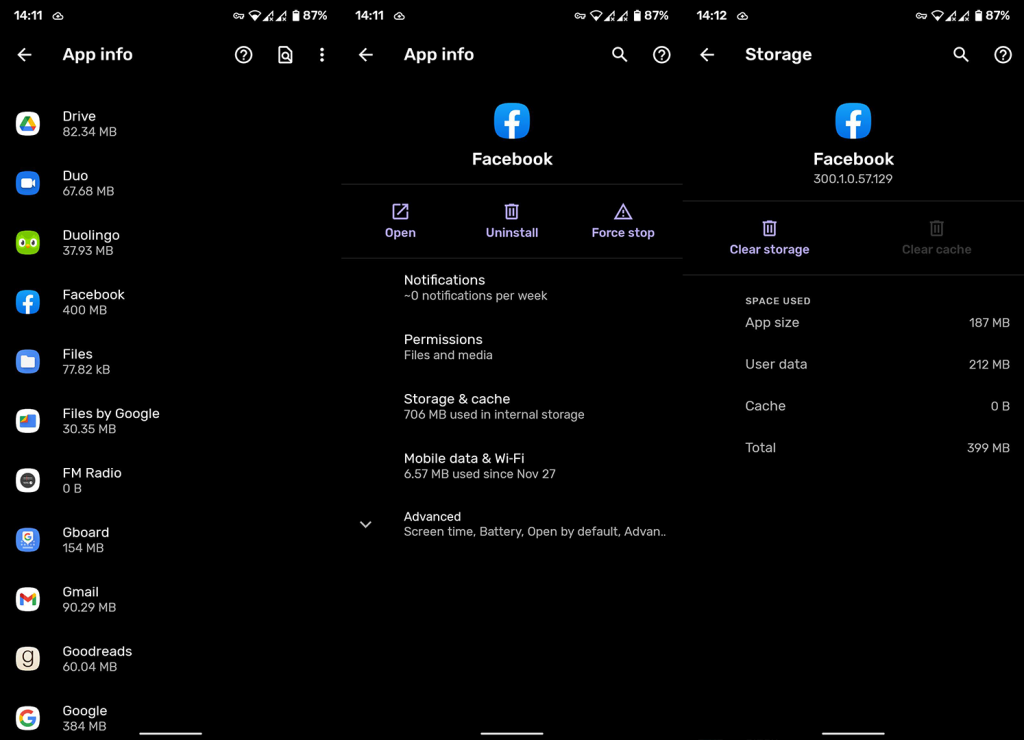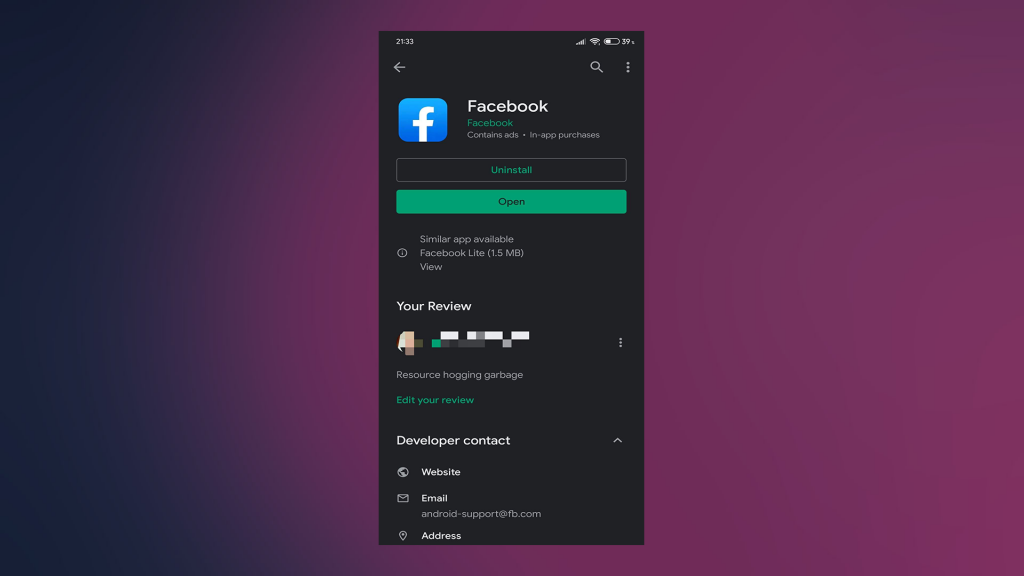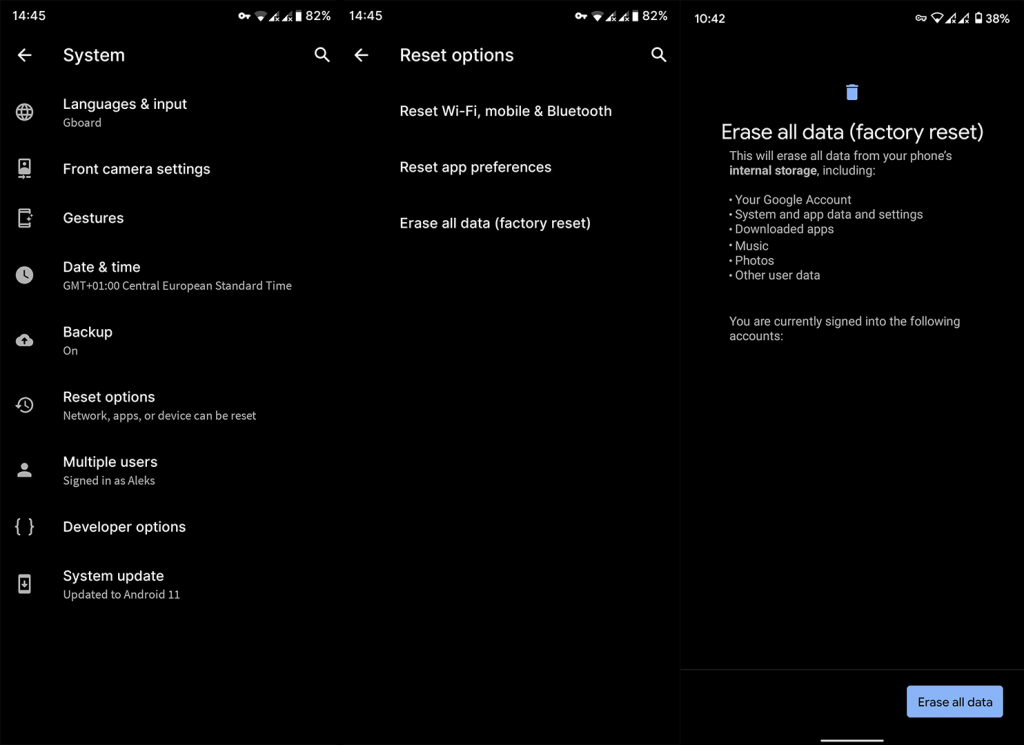Sekä Facebook- että Messenger -sovelluksen ongelmat eivät ole harvinaisia Android-mobiililaitteissa. Joillekin käyttäjille ne ovat jokapäiväistä kamppailua, vaikka niiden ei pitäisi olla. Älkäämme kuitenkaan itkekö kaatunutta maitoa, vaan yritetään korjata käyttäjien päivittäin kohtaamia ongelmia. Yksi näistä ongelmista on sovelluksen kaatuminen. Facebook-sovellus kaatuu odottamatta Androidissa, ja tarkkaa syytä on vaikea selvittää. Ongelma ilmenee erityisesti järjestelmän päivityksen jälkeen.
Tätä tarkoitusta varten valitsimme ratkaisuja, jotta voimme auttaa sinua ratkaisemaan käsillä olevan ongelman. Löydät luettelon alta.
Sisällysluettelo:
- Päivitä Facebook-sovellus
- Päivitä Android
- Tyhjennä Facebook-sovelluksen välimuisti ja tiedot
- Asenna Facebook-sovellus uudelleen
- Lataa vanhempi Facebook-sovellusversio
- Käytä vaihtoehtoisia kääresovelluksia
Miksi Facebook kaatuu jatkuvasti Androidissa?
Tarkista ensin verkosta, ettei toinen globaali katkos riko Facebookia kaikilla alustoilla. Jos näin ei ole, päivitä Facebook-sovelluksesi ja Android, poista paikalliset tiedot Facebook-sovelluksesta tai lataa vanhempi Facebook-versio ja lataa se laitteesi kanssa yhteensopivalla APK:lla.
Vaihtoehtoisesti voit käyttää käärettä (Facebook-palvelun tarjoavia sovelluksia), varsinkin jos sinulla on Android-laite, joka käyttää vanhaa Android-versiota. Facebook ei välitä kovinkaan paljon vanhoista laitteista, ja on mahdollista, että laitettasi ei tueta.
1. Päivitä Facebook-sovellus
Ensimmäinen askel, joka sinun pitäisi ottaa, on jonkinlainen uskon harppaus. Sinun on nimittäin luotettava kaatumisongelman mahdolliseen korjaukseen uusimmassa päivityksessä. Jos se on saatavilla, tietysti. Puhelimesi saattaa tehdä työn puolestasi automaattisella päivityksellä, mutta jos olet poistanut sen käytöstä, muista tarkistaa nämä manuaalisen päivityksen vaiheet.
- Yhdistä Wi-Fi:n kautta .
- Avaa Play Kauppa .
- Napauta Valikko .
- Etsi Facebook päivitysluettelosta.
- Päivitä napauttamalla Facebookia .
Jos onnettomuudet ovat poissa, voit mennä. Jos ongelmat kuitenkin jatkuvat, siirrytään laiteohjelmistoon.
2. Päivitä Android
Joissakin tapauksissa (harvinaisissa tapauksissa, ollakseni täysin rehellinen) voit korjata sovelluksiin liittyvät ongelmat uudella laiteohjelmistolla. Periaatteessa osa kaatumisista ilmenee suuren ohjelmistopäivityksen jälkeen. Joten ratkaistakseen kaikki esiin tuodut ongelmat kehittäjät korjaavat ongelmat pian pienillä korjauksilla.
Voit tarkistaa Android-päivitykset seuraavasti:
- Ota Wi-Fi käyttöön .
- Napauta Asetukset .
- Avaa Järjestelmä ja napauta Järjestelmän päivitys .
- Napauta Tarkista päivitykset .
- Jos päivitys on saatavilla, napauta Lataa ja asenna .
- Varmista, että akun varaustaso on vähintään 30 % ennen päivitystä.
Jos Facebook-sovellus kaatuu edelleen, siirry luettelon seuraavaan vaiheeseen.
3. Tyhjennä Facebook-sovelluksen välimuisti ja tiedot
Toinen tarkastamisen arvoinen asia on myös yksi tunnetuimmista Facebook-sovelluksen haitoista – huomattavan datamäärän ja välimuistin kohtuuton tallentaminen.
Sinun pitäisi tyhjentää välimuisti ja tiedot sekä tarkistaa, onko sovelluksen käyttäytymisessä muutoksia. Toivottavasti tällä siirrolla poistat mahdolliset hidastukset, jotka ovat tunnettuja syyllisiä tähän ongelmaan. Näin tyhjennät välimuistin ja tiedot Facebook-sovelluksesta:
- Avaa Asetukset .
- Napauta Sovellukset ja ilmoitukset > Kaikki sovellukset .
- Siirry Facebook- sovellukseen.
- Napauta avataksesi Asetukset .
- Napauta Tyhjennä tiedot .
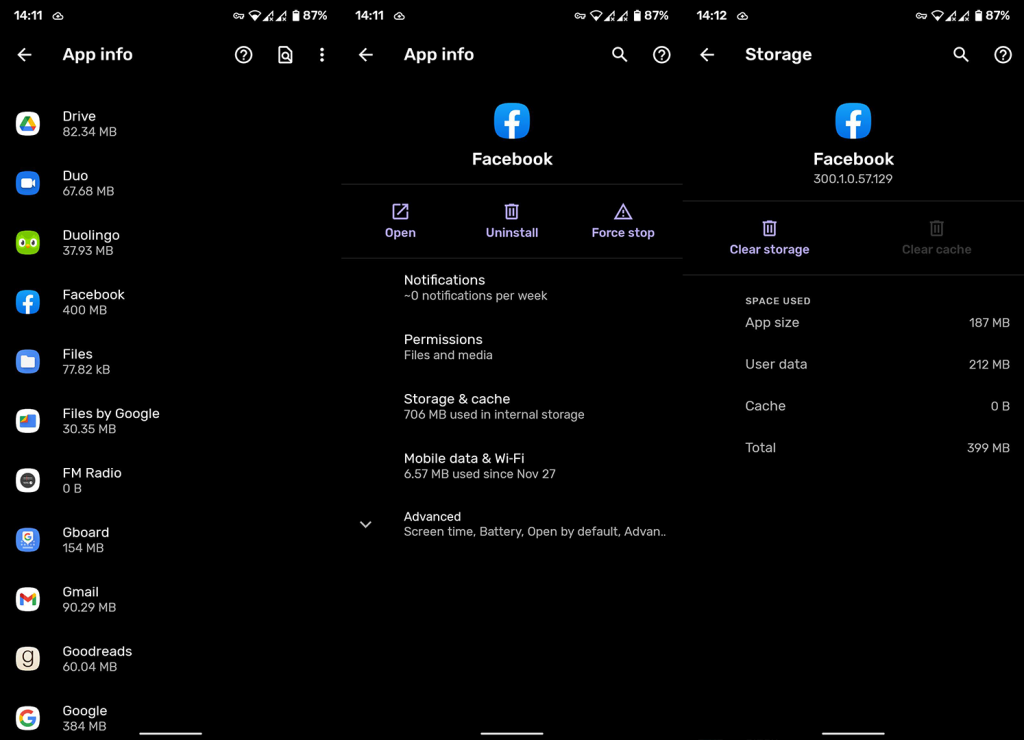
- Käynnistä laitteesi uudelleen ja kokeile Facebook-sovellusta uudelleen.
Jos äkilliset kaatumiset jatkuvat, uudelleenasennus on seuraava ilmeinen vaihe.
4. Asenna Facebook-sovellus uudelleen
No, uudelleenasennuksella sinun pitäisi saada uusin versio ja puhdistaa välimuisti / tiedot helpommin hallittavalla tavalla. Sinun on kuitenkin määritettävä asetukset uudelleen, kun uudelleenasennus on valmis. Voit hallita Facebookin uudelleenasennusprosessia seuraavasti:
- Napauta ja pidä painettuna Facebook-sovellusta ja poista se siirtämällä se näytön yläosaan.
- Käynnistä laitteesi uudelleen nopeasti.
- Ota Wi-Fi käyttöön.
- Napauta Play Kauppa .
- Etsi Facebook.
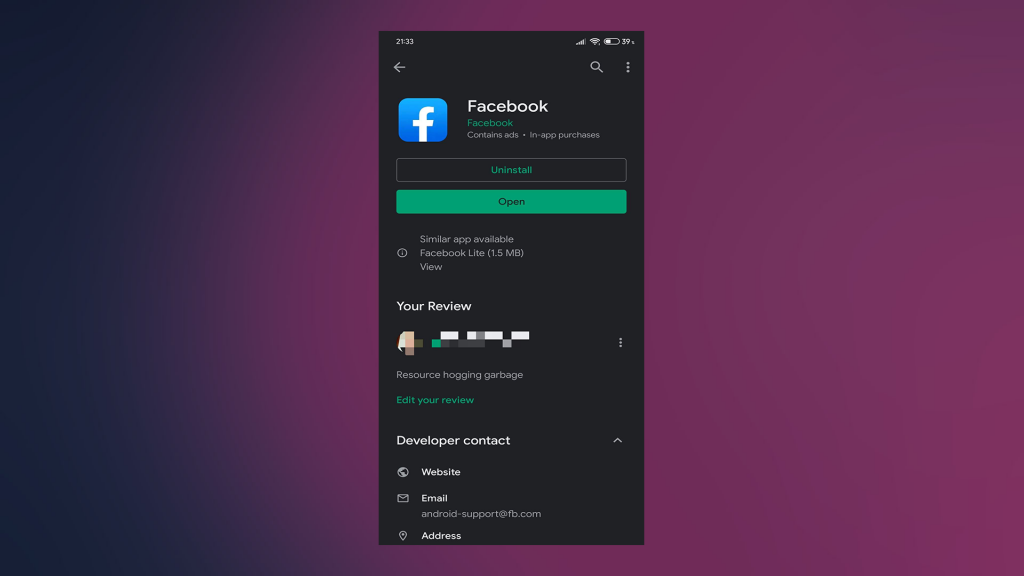
- Asenna sovellus ja tarkista muutokset.
Jos nykyinen versio kuitenkin toimii väärin laitteessasi ja edellinen toimi hienosti, tarkista seuraava vaihe.
5. Lataa vanhempi Facebook-sovellusversio
Jos haluat käyttää Facebookin virallista sovellusta, mutta viimeisimmät muutokset tekivät tuhoa, voit ladata APK:n ja käyttää vanhempia sovellusversioita. On helpompaa, jos puhelimesi on rootattu, mutta sillä ei ole väliä, jos se ei ole. Hanki ja asenna Facebook-sovelluksen aikaisempi versio noudattamalla näitä ohjeita:
- Lataa vanhemman version APK täältä .
- Poista nykyinen Facebook-sovellus ja käynnistä laitteesi uudelleen.
- Asenna APK napauttamalla. Salli asennus tuntemattomista lähteistä pyydettäessä.
- Käynnistä laite uudelleen ja etsi parannuksia.
Mutta jos olet ylitsepääsemätön virallisen Facebook-sovelluksen huijauksilla, sinulla on silti vaihtoehto käyttää suosikkisosiaalista verkostoasi.
6. Käytä vaihtoehtoisia kääresovelluksia
Monet ihmiset päättivät, että nyt riittää, ja siirtyivät käyttämään "kääreitä", kolmannen osapuolen vaihtoehtoja, joilla on samanlaiset ominaisuudet kuin alkuperäisessä sovelluksessa, mutta paremmalla suorituskyvyllä ja optimoinnilla.
Se kuitenkin maksaa. Joissakin niistä on mainoksia, ja tarvitset Pro-version päästäksesi eroon niistä. Toisaalta toiset voivat olla liian ohuita jonkun makuun. Mutta suurimman osan ajasta, voit päästä eroon myös Facebook Messengeristä kääreen avulla. Kaksi kärpästä yhdellä iskulla.
Suosittelemme tarkistamaan nämä sovellukset:
Lisäksi voit kirjautua Facebookiin selaimen, kuten Chromen, Operan tai Mozillan, kautta.
7. Palauta puhelimen tehdasasetukset
Lopulta, jos olet kehittänyt jonkinlaisen tunteen viralliselle Facebook-sovellukselle, voit kokeilla tehdasasetuksia. Tämä on viimeinen vaihe, eikä sitä liian usein kannata suorittaa. Kaikki mitä sinun tarvitsee tietää tästä menettelystä löytyy tästä omistetusta artikkelista täältä .
Jos kuitenkin haluat kokeilla sitä, voit palauttaa Android-laitteesi tehdasasetukset seuraavasti:
- Varmuuskopioi tietosi.
- Napauta Asetukset .
- Napauta Järjestelmä .
- Avaa Nollausasetukset .
- Napauta Tehdasasetusten palautus .
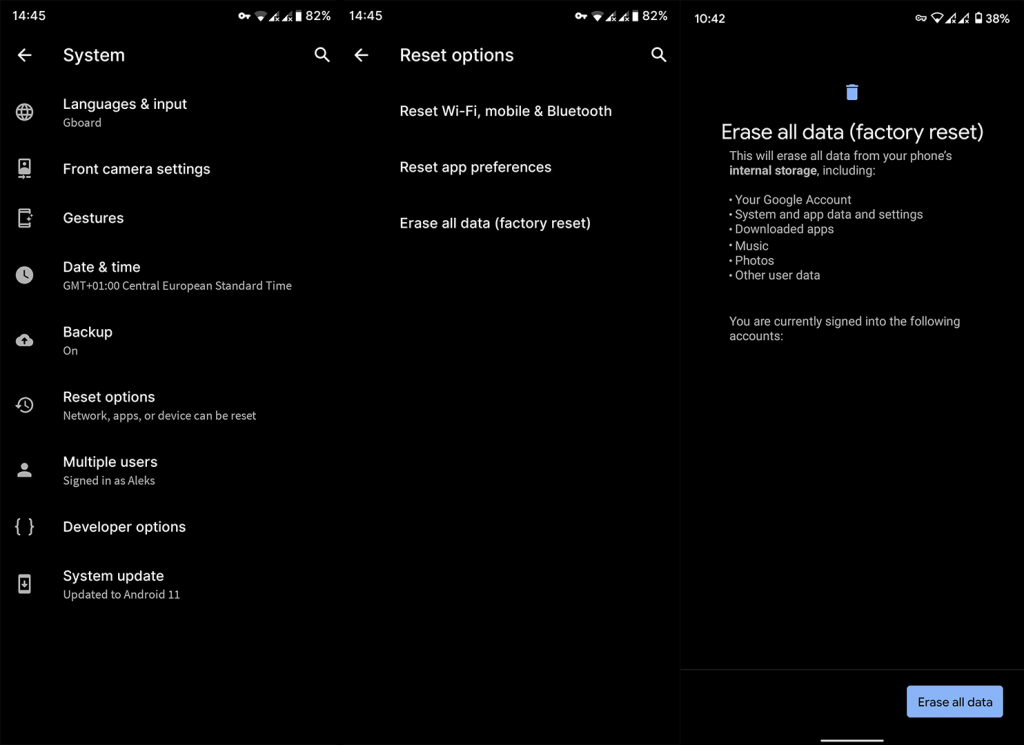
- Napauta Palauta puhelin .
Tämän jälkeen puhelin käynnistyy uudelleen ja seuraavan käynnistyksen yhteydessä kaikki asetukset ja tiedot uusitaan. Nyt voit ladata Facebookin (jos sitä ei ole jo esiasennettu laitteellesi) ja tarkistaa muutokset.
Sen pitäisi päätyä siihen. Facebook-sovellusten kaatumiset eivät ole juuri sitä, mitä voisi odottaa Facebookissa työskenteleviltä premium-kehittäjiltä. Ehkä he kuitenkin rauhoittavat meidät lähitulevaisuudessa.
Se siitä. Kiitos, että luit, ja muista tarkistaa meidän ja sivuiltamme lisää Android- ja iOS-ongelmia käsitteleviä ohjeita ja korjausartikkeleita.
Toimittajan huomautus: Tämä artikkeli julkaistiin alun perin huhtikuussa 2017. Varmistimme, että päivitimme sen tuoreuden ja tarkkuuden vuoksi.